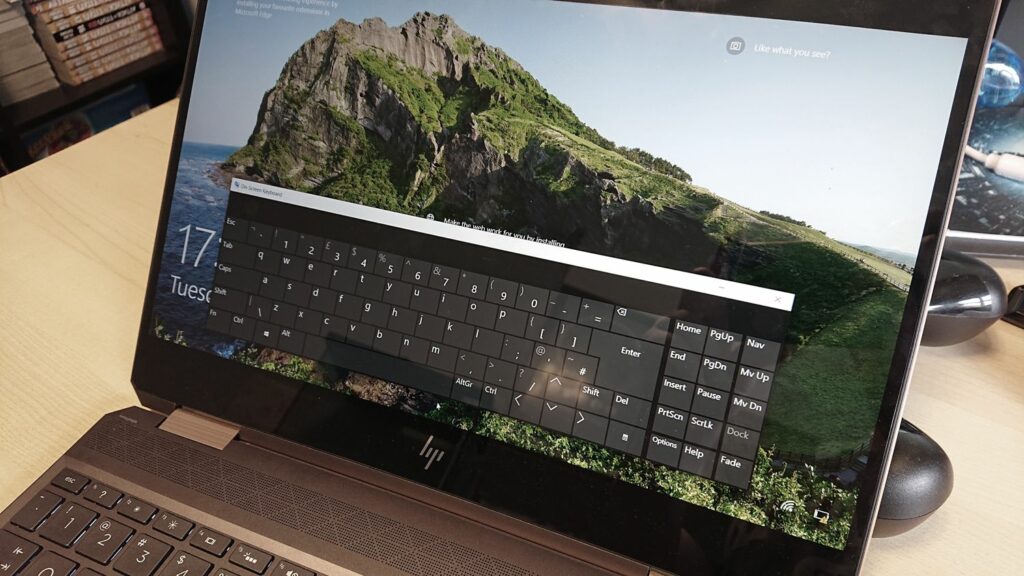Comment désactiver le clavier à l’écran dans Windows 10
ce qu’il faut savoir
- Accéder à Windows taper Définissez et fermez les paramètres du clavier tactile.Vous pouvez également Accès facile aux paramètres du clavier.
- Si tout le reste échoue, désactivez le service de clavier tactile.
Ce guide vous guidera dans la désactivation du clavier à l’écran pour qu’il n’apparaisse pas sur l’écran de connexion de Windows 10.
Comment désactiver le clavier à l’écran dans Windows 10 ?
Si vous utilisez simplement le clavier à l’écran dans Windows 10 sur le bureau ou dans une application et que vous souhaitez le désactiver (ou le réactiver), appuyez sur les fenêtres clé+Ctrl+○ Ouvrez et fermez le clavier.
Toutefois, si vous constatez que le clavier à l’écran apparaît sur l’écran de connexion alors que vous ne le souhaitez pas, vous devrez peut-être prendre d’autres mesures pour le désactiver.
-
Appuyez pour ouvrir l’application Paramètres Windows Clé Windows+Une génération.
-
choisir équipement.
-
choisir taper à partir de la gauche.
-
faites défiler jusqu’à ce que vous trouviez clavier tactile partie.Recherchez la bascule qui apparaît comme Afficher le clavier tactile lorsqu’il n’est pas en mode tablette et que le clavier n’est pas connecté. basculer vers Quitter.
Désactiver le clavier à l’écran dans Options d’ergonomie
Si la méthode ci-dessus ne désactive pas le clavier à l’écran, vous pouvez également le désactiver dans Windows 10 clavier facile à utiliser menu.
-
Rechercher à l’aide du champ de recherche Windows Accès facile aux paramètres du clavier et sélectionnez le résultat correspondant.
-
Recherchez l’interrupteur à bascule intitulé Utiliser le clavier à l’écran et éteignez-le, puis rallumez-le. Vous pouvez voir le clavier de l’écran tactile apparaître puis disparaître à nouveau.
Désactiver le service de clavier à l’écran
La désactivation du service de clavier à l’écran l’empêche d’apparaître entièrement. N’utilisez cette méthode que si vous ne voulez pas du tout utiliser le clavier. Si vous le désactivez maintenant, vous devrez réactiver le service plus tard.
-
Rechercher à l’aide de la recherche Windows Servir et sélectionnez le résultat correspondant.
-
Faites défiler la liste des services jusqu’à ce que vous trouviez Services de clavier tactile et de panneau d’écriture manuscriteDouble-cliquez ou double-cliquez dessus pour ouvrir ses propriétés.
-
selon arrêter bouton, ou s’il est déjà en cours d’exécution, utilisez le menu déroulant à côté de celui-ci Type de démarrage choisir désactivé.
-
choisir Appliquer Puis d’accord.
Supprimer les applications ou pilotes récemment installés
Parfois, le clavier à l’écran apparaît de manière aléatoire sur l’écran de connexion en raison d’applications ou de pilotes récemment installés. Si vous savez ce que cela pourrait être, essayez de désactiver, de revenir en arrière ou de supprimer l’installation pour voir si cela résout le problème. Vous pouvez également essayer de revenir à un point de restauration.
Pourquoi mon clavier à l’écran apparaît-il ?
Le clavier à l’écran apparaît généralement parce qu’il a été demandé (même si vous ne vouliez pas le demander). Dans certains cas, comme sur les tablettes, les ordinateurs portables à écran tactile et après l’installation de certaines applications et pilotes, il apparaît automatiquement sur l’écran de connexion. La méthode ci-dessus devrait vous aider à le désactiver.
FAQ
-
Comment désactiver le clavier à l’écran sur un Chromebook ?
Pour désactiver le clavier à l’écran sur le Chromebook, sélectionnez temps dans le coin inférieur droit de l’écran, puis sélectionnez d’installation (icône d’engrenage).à l’intérieur Avancée > accessibilité section, sélectionnez Gérer les fonctionnalités d’accessibilité. à l’intérieur clavier et saisie de texte section, fermer Activer le clavier à l’écran.
-
Comment désactiver le clavier à l’écran sur Surface ?
Vous pouvez désactiver le clavier à l’écran sur Surface Pro comme sur d’autres appareils Windows 10, comme décrit ci-dessus.Le plus simple : rendez-vous sur Accès facile aux paramètres du clavier et désactiver la fonction.
-
Comment activer le clavier à l’écran sur un Mac ?
Sur Mac 11 Big Sur, le clavier à l’écran s’appelle Accessibility Keyboard.Pour l’ouvrir, allez dans menu pomme > Préférences de système et sélectionnez accessibilité. puis clique clavier > Clavier d’accessibilité et sélectionnez Activer le clavier d’accessibilitéSélectionnez sur Mac 12 Monterey Téléspectateur arrière clavier et avant Activer le clavier d’accessibilité partie de ces étapes.
-
Comment désactiver le clavier à l’écran sur Windows 7 ?
Sous Windows 7, ouvrez le Panneau de configuration et sélectionnez Le réseau de transport qui s’étend dans toutes les directions > Centre de facilité d’accès. en dessous de Utilisez votre ordinateur sans souris ni clavierannuler la sélection Utiliser le clavier à l’écran et cliquez d’accord.
Merci de nous en informer!
Dites-nous pourquoi !
D’autres détails ne sont pas assez difficiles à comprendre